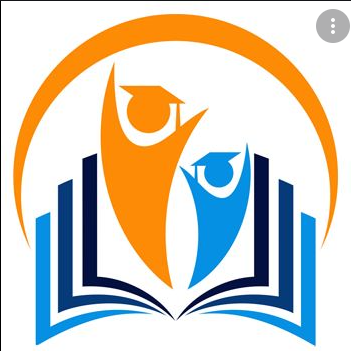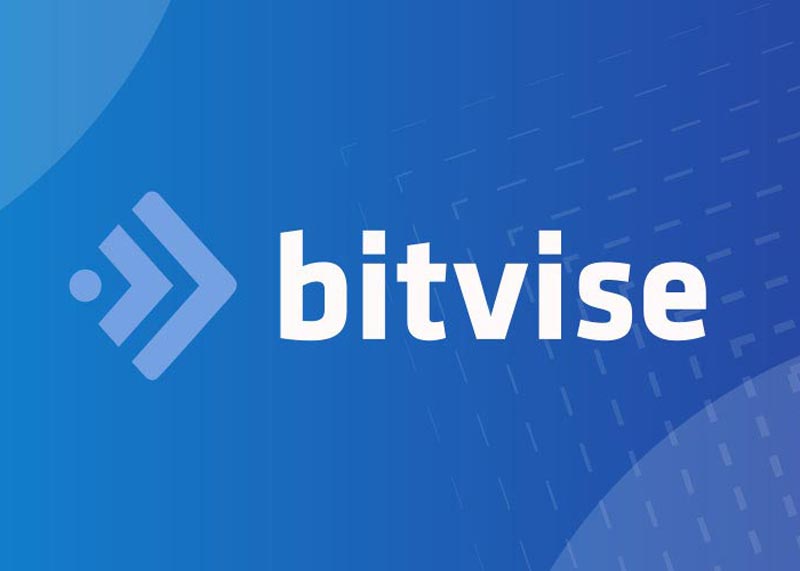Bài viết này nằm trong series về cách thay đổi thiết lập cài đặt Settings trong Minds.
Tại sao cần thiết lập lại mật khẩu Minds
Hướng dẫn cách thay đổi mật khẩu Password trên Minds.com, thiết lập lại mật khẩu Minds giúp bảo mật và an toàn hơn. Bạn cũng cần lưu ý những quy định về cách đặt mật khẩu cho tài khoản Minds nhé, vì mạng xã hội này thực sự hướng tới tính an toàn tuyệt đối cho người dùng. Hãy thường xuyên thay đổi mật khẩu Minds nhé, nếu không nhớ được thì bạn nên sử dụng thêm phần mềm quản lý Password, lên mạng search ra đầy
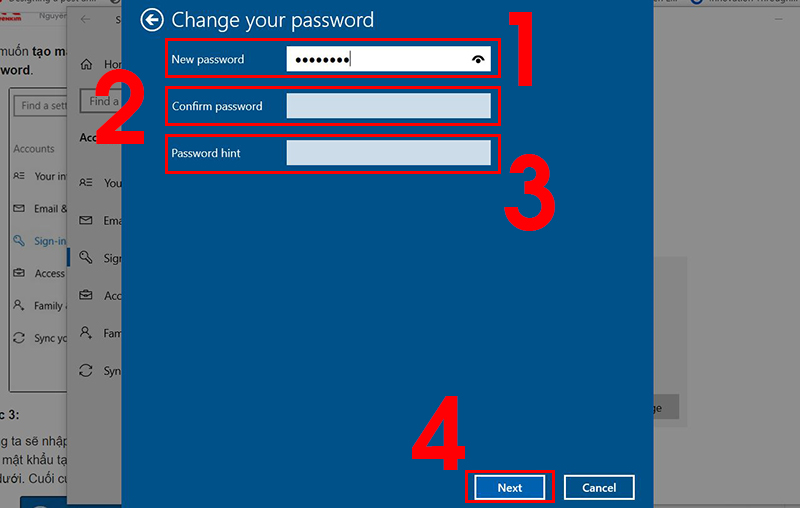
Cách thay đổi mật khẩu Password trên Minds.com
Bước 1: Bạn nhấp vào biểu tượng Avatar ở góc trên cùng, bên phải giao diện Minds.com. Cửa sổ hiện ra bạn chọn vào mục Settings.
Bước 2: Chọn vào dòng General của mục Settings, kéo xuống dưới sẽ thấy phần Account Password (Mật khẩu tài khoản).
Bước 3: Sẽ có 3 ô để bạn điền vào:
- Current password: Mật khẩu hiện tại, bạn điền mật khẩu hiện tại vào đây, nhớ ghi cho đúng nhé.
- Your new password: Điền mật khẩu mới vào đây, quy định về mật khẩu sẽ được nói ở dưới.
- Your new password again: Nhập lại mật khẩu mới thêm một lần nữa để tránh sai sót.
Lưu ý: Minds.com yêu cầu mật khẩu phải có từ 8 ký tự trở lên, và password yêu cầu phải chứa đồng thời chữ in hoa, số và ký tự đặc biệt như !@#$%%^. Điều này là để giúp bảo mật tốt hơn, tránh việc rò rỉ mật khẩu Minds.
Bước 4: Sau khi đã điền đầy đủ, bạn tìm đến nút SAVE ở góc trên, bên phải của phần General. Cái này hơi dở, vì thường nút SAVE phải ở dưới cùng và có màu đậm, thì Minds lại thiết kế ở trên với màu nhạt (hoặc xanh) nên hơi khó nhìn.
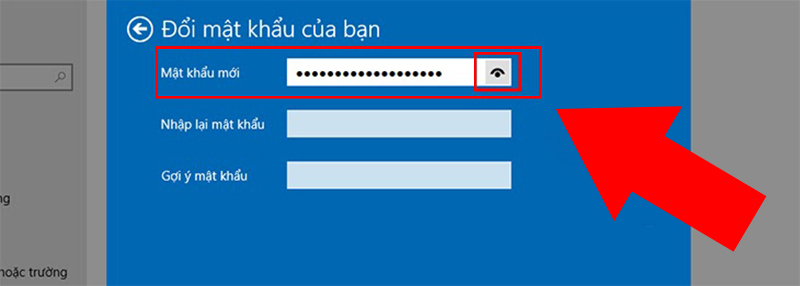
Như vậy là bạn đã hoàn thành việc thay đổi mật khẩu tài khoản Minds.com. Một số lỗi khi đổi Password Minds.com là việc bạn nhập sai mật khẩu cũ, hoặc mật khẩu mới quá ngắn, không chứa chữ in hoa, không chứa số hay kí tự đặc biệt, thậm chí ô nhập lại mật khẩu điền sai so với mật khẩu mới ban đầu. Người dùng nên lưu ý điều này để có cách thay đổi pass Minds.com cho chính xác nhé.